كيفية إنشاء قنوات Telegram على الهاتف المحمول والويب
نشرت: 2022-08-31تسمح لك قنوات Telegram باستضافة جمهور كبير ومشاركة المعلومات معهم. يمكن لعدد غير محدود من المشتركين الانضمام إلى قناة Telegram. في هذا الدليل المفصل خطوة بخطوة ، سنوضح لك كيفية إنشاء قنوات Telegram على الهاتف المحمول وعلى الويب.
سنخبرك أيضًا بالفرق بين مجموعات وقنوات Telegram ، وكيفية إضافة أشخاص إلى قناتك ، وبعض عناصر تحكم المسؤول التي ستحتاج إليها.
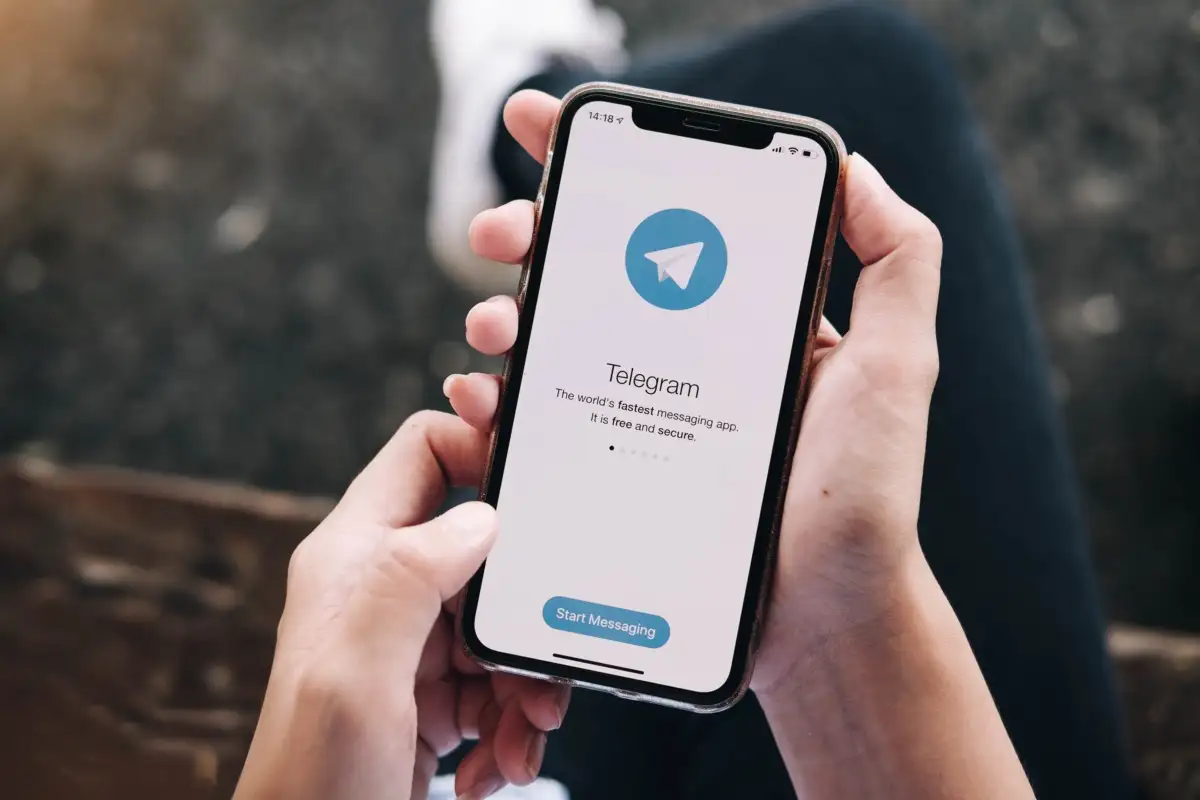
الفرق بين قناة Telegram ومجموعة Telegram
تشبه قناة Telegram مجموعة WhatsApp للمشرفين فقط ، حيث لا يمكن للأعضاء نشر أي شيء. يمكنك التفكير في قنوات Telegram مثل لوحات الرسائل - يُسمح لك بالحصول على آخر التحديثات من بوابة الأخبار المفضلة لديك أو الشركة أو الشخصية التي تريد متابعتها.
عندما تتابع هذه الحسابات على بوابات وسائل التواصل الاجتماعي ، قد تمنعك الخوارزميات العشوائية من رؤية منشوراتها في بعض الأحيان. تسمح لك قناة Telegram بالتغلب على هذا القيد. يمكنك أيضًا الحصول على روابط فردية لكل منشور في قناة Telegram ، ويمكنك عرض الإحصائيات التفصيلية لمعرفة عدد الأشخاص الذين شاهدوا كل منشور.
على عكس القنوات ، تسمح Telegram Group افتراضيًا لجميع الأعضاء بنشر الرسائل. كما أن لديها حدًا أقصى قدره 10000 شخص لكل مجموعة. تم تصميم المجموعات للمحادثات بين الأعضاء ، والقنوات أشبه بمنصات البث.
كيفية إنشاء قناة Telegram على الويب
لإنشاء قناة على الويب ، انتقل إلى Telegram Web وقم بتسجيل الدخول باستخدام حسابك. عندما تقوم بتسجيل الدخول ، انقر فوق رمز القلم الرصاص باتجاه الأسفل في الشريط الجانبي الأيسر. حدد قناة جديدة . أدخل اسم قناة ووصفًا اختياريًا ، ثم انقر فوق رمز السهم الأيمن في النصف السفلي من الشريط الجانبي الأيسر.

سيؤدي هذا إلى إنشاء قناتك وسيكون لها مشترك واحد ، وهو حساب Telegram الخاص بك. سترى أيضًا جميع جهات الاتصال الخاصة بك في الشريط الجانبي الأيسر في البداية. يمكنك تحديد المربع بجوار كل جهة اتصال تريد إضافتها والنقر فوق رمز السهم الأيمن للمتابعة.
لإضافة أعضاء جدد إلى قناة Telegram الخاصة بك ، يمكنك النقر فوق اسم القناة في Telegram web ونسخ رابط القناة. شارك هذا الرابط مع من تريد إضافتهم ، أو انشره على وسائل التواصل الاجتماعي لجذب مشتركين جدد إلى قناتك.
لا يسمح لك تطبيق Telegram على الويب بإزالة المشتركين ، ولكن يمكنك القيام بذلك باستخدام تطبيقات سطح المكتب أو الأجهزة المحمولة.
قنوات Telegram الخاصة مقابل قنوات Telegram العامة
بشكل افتراضي ، تكون جميع قنوات Telegram التي تم إنشاؤها باستخدام تطبيق الويب الخاص بها خاصة. هذا يعني أنه سيتعين عليك الاستمرار في مشاركة رابط الدعوة مع مستخدمي Telegram لإحضارهم إلى قناتك. إذا لم يكن لدى الشخص رابط الدعوة هذا ، فلن يتمكن من الانضمام إلى قناتك. في تطبيقات Telegram للهاتف المحمول وسطح المكتب ، يمكنك اختيار نوع القناة التي تريد إنشاءها أثناء عملية الإعداد.
يمكن للجميع الانضمام إلى قنوات Telegram العامة وفهرستها بواسطة محركات البحث مثل Google. يمكنك بسهولة استخدام بحث Telegram أو محركات البحث الأخرى للعثور على هذه القنوات والانضمام إليها ، ولا تحتاج إلى أي روابط دعوة للانضمام إلى هذه القنوات. بهذه الطريقة يمكنك إضافة مشتركين أسرع من ذي قبل.
يمكنك تغيير قناتك الخاصة إلى عامة والعكس بالعكس في أي وقت.
افتح قناة Telegram الخاصة بك في تطبيق الويب وانقر فوق اسمها في الأعلى. انقر الآن على رمز القلم الرصاص في الزاوية العلوية اليمنى ثم انقر فوق نوع القناة . انقر فوق القناة العامة لتغيير قناتك إلى عامة. يمكنك تحديد القناة الخاصة أيضًا في حالة رغبتك في العودة إلى القناة الخاصة.

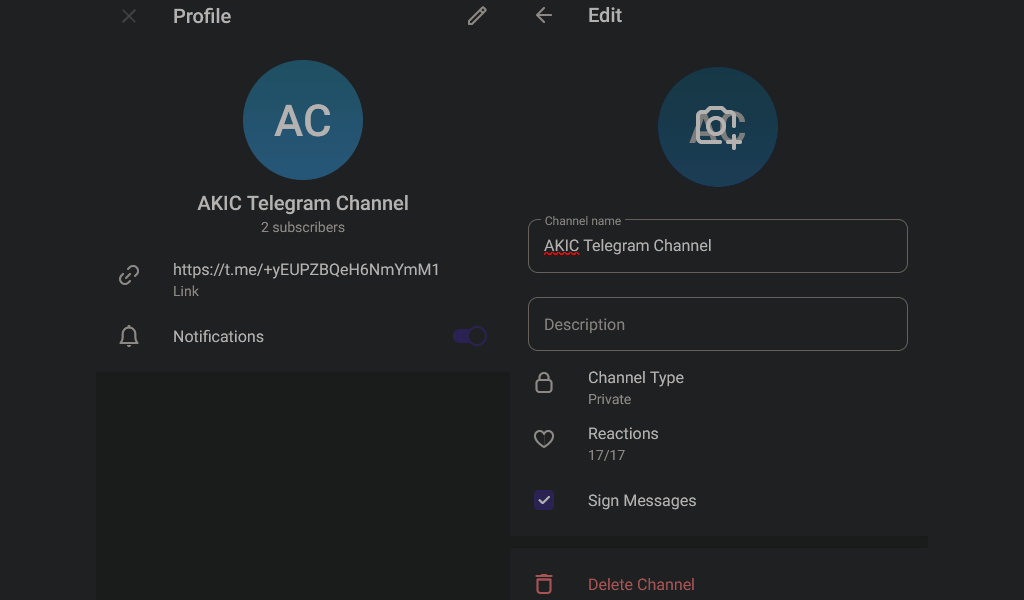
في نفس الصفحة ، يمكنك النقر فوق " إبطال الرابط " لإلغاء صلاحية روابط دعوة القناة في أي وقت. سيمنع هذا الأشخاص من الانضمام باستخدام رابط دعوة قديم ويتيح لك الحفاظ على خصوصية قناة Telegram الخاصة بك.
عناصر تحكم إدارية مفيدة لقنوات Telegram
بصفتك مالكًا لقناة Telegram ، لديك العديد من امتيازات المسؤول المفيدة التي يجب عليك استخدامها بحكمة. أولاً ، دعنا نلقي نظرة على التخصيص الأساسي مثل تغيير اسم القناة وصورتها.
انقر فوق اسم قناة Telegram أعلى الصفحة ثم انقر فوق رمز القلم الرصاص في الزاوية العلوية اليمنى. سترى نماذج اسم القناة ووصفها. يمكنك تغييرها هنا ، والنقر فوق رمز الكاميرا لتغيير الصورة.
لديك أيضًا القدرة على تقييد الأشخاص من استخدام ردود أفعال الرموز التعبيرية تمامًا ، أو تقييد بعض الرموز التعبيرية المحددة لردود الفعل. في نفس الصفحة ، انقر فوق ردود الفعل وإما إلغاء تحديد بعض الرموز التعبيرية بشكل فردي أو تعطيل تمكين ردود الفعل .
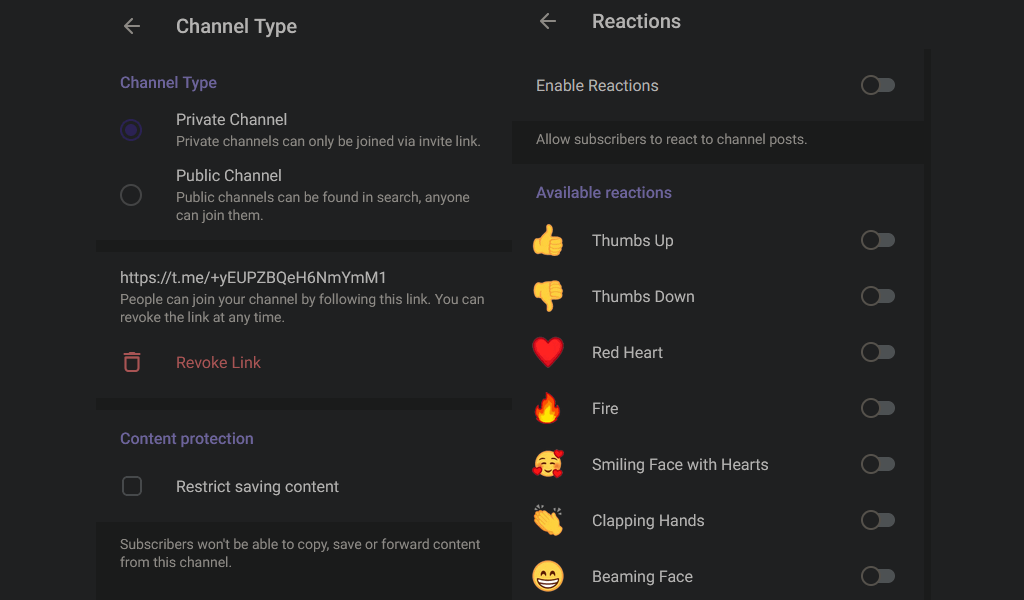
ارجع إلى الصفحة السابقة وحدد نوع القناة . ضمن حماية المحتوى ، يمكنك النقر فوق تقييد حفظ المحتوى لمنع الأشخاص من نسخ الرسائل أو الوسائط التي قمت بمشاركتها في قناة Telegram أو إعادة توجيهها أو حفظها. ومع ذلك ، فإن هذا لا يمنع الأشخاص من التقاط لقطات شاشة أو تسجيل أي شيء تشاركه ، لذا كن على دراية بطرق تجاوز هذه الأذونات.
إذا كنت لا تريد إرسال إشعارات للرسائل الجديدة من قناتك ، فيمكنك النقر فوق اسم القناة في Telegram web وتعطيل التنبيهات .
كيفية إنشاء قنوات Telegram على تطبيقات سطح المكتب الخاصة به
يمكنك أيضًا إنشاء قنوات Telegram باستخدام تطبيقات Windows و Mac. للقيام بذلك ، افتح Telegram desktop وحدد القائمة المكونة من ثلاثة أسطر في الزاوية العلوية اليسرى من النافذة. الآن انقر فوق قناة جديدة ، واختر اسمًا ووصفًا ، وانقر فوق إنشاء .
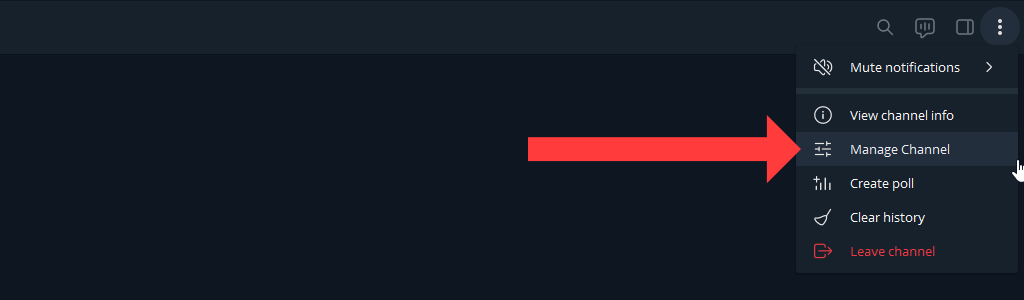
يمكنك اختيار ما إذا كنت تريد إنشاء قناة خاصة أم عامة ، والنقر فوق " التالي " لإنشاء قناة على تطبيق المراسلة. لإدارة قناتك ، انتقل إلى القناة وانقر على أيقونة النقاط الثلاث وحدد خيار إدارة القناة .
كيفية إنشاء قنوات Telegram على Android و iPhone و iPad
في تطبيق Telegram على جهاز iOS أو Android ، يمكنك النقر فوق أيقونة رسالة جديدة وتحديد قناة جديدة . انقر فوق إنشاء قناة ، وأدخل اسمًا ووصفًا ، ثم انقر فوق التالي . يمكنك الآن تحديد نوع القناة ، والنقر فوق التالي مرتين لإنشاء القناة.
يمكنك إدارة قناتك من خلال النقر على اسمها وتحديد خيار تحرير .
حافظ على استمرار البث
الآن بعد أن استخدمت قنوات Telegram بشكل جيد ، تأكد من معرفة مدى أمان تطبيق المراسلة. لدينا دليل كامل لمساعدتك في التحقق مما إذا كان تطبيق المراسلة المفضل لديك آمنًا. يمكنك تحقيق أقصى استفادة من تطبيق المراسلة بمجرد أن تدرك مستويات الأمان الخاصة به.
